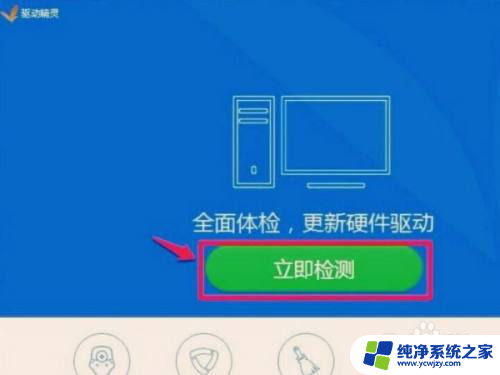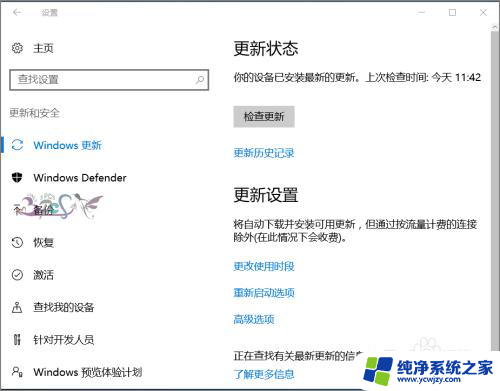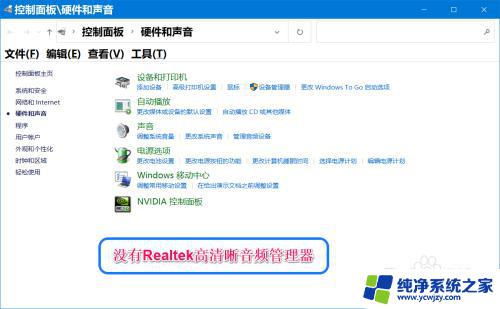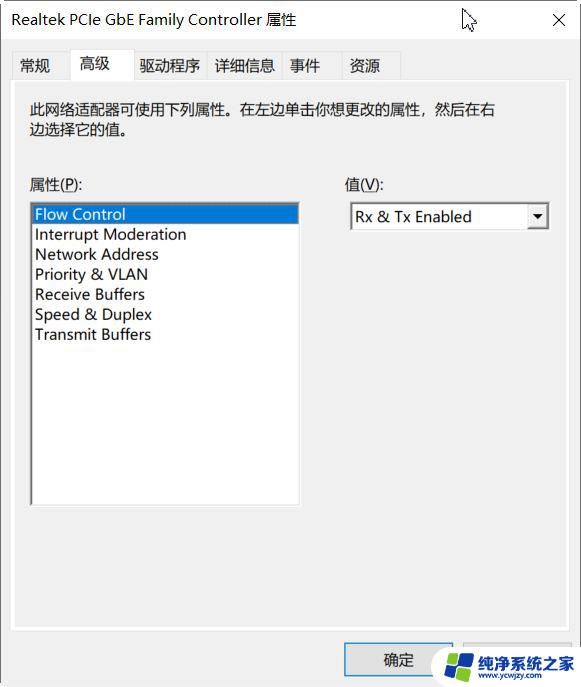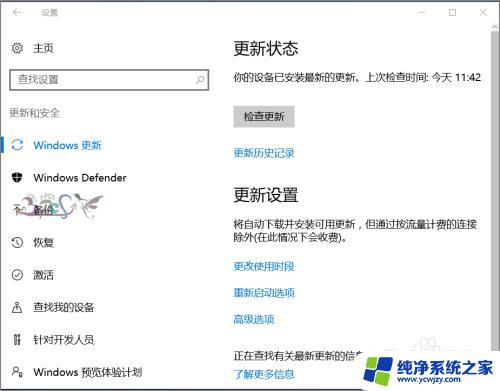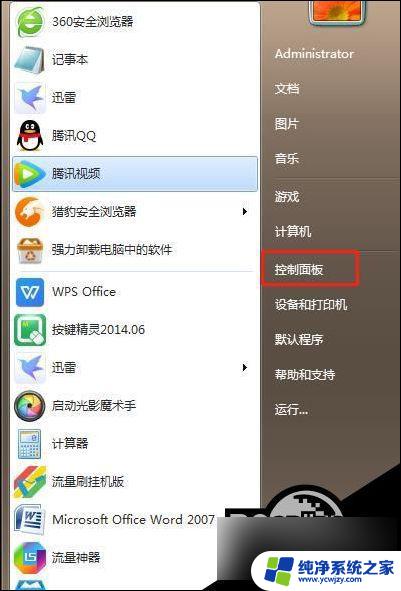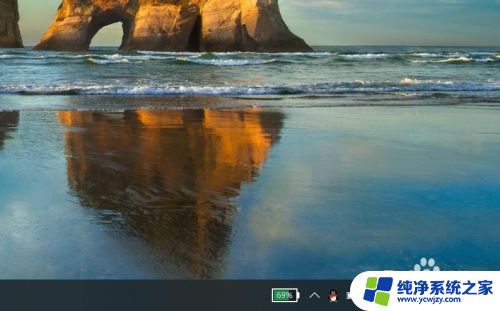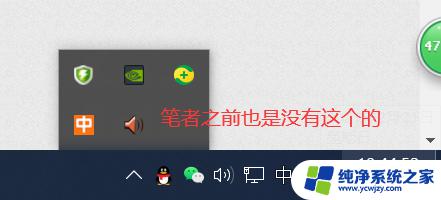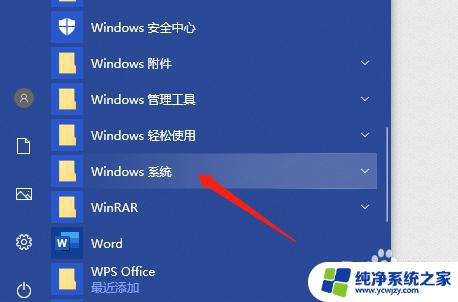win10 没有声音管理器
Win10系统是一款备受欢迎的操作系统,但有时候也会出现一些问题,比如突然没有声音,当我们在使用Win10系统时发现声音管理器不见了或者系统声音突然消失时,可能会让我们感到困惑和焦虑。面对这种情况,我们应该如何解决呢?接下来就让我们一起来探讨一下。
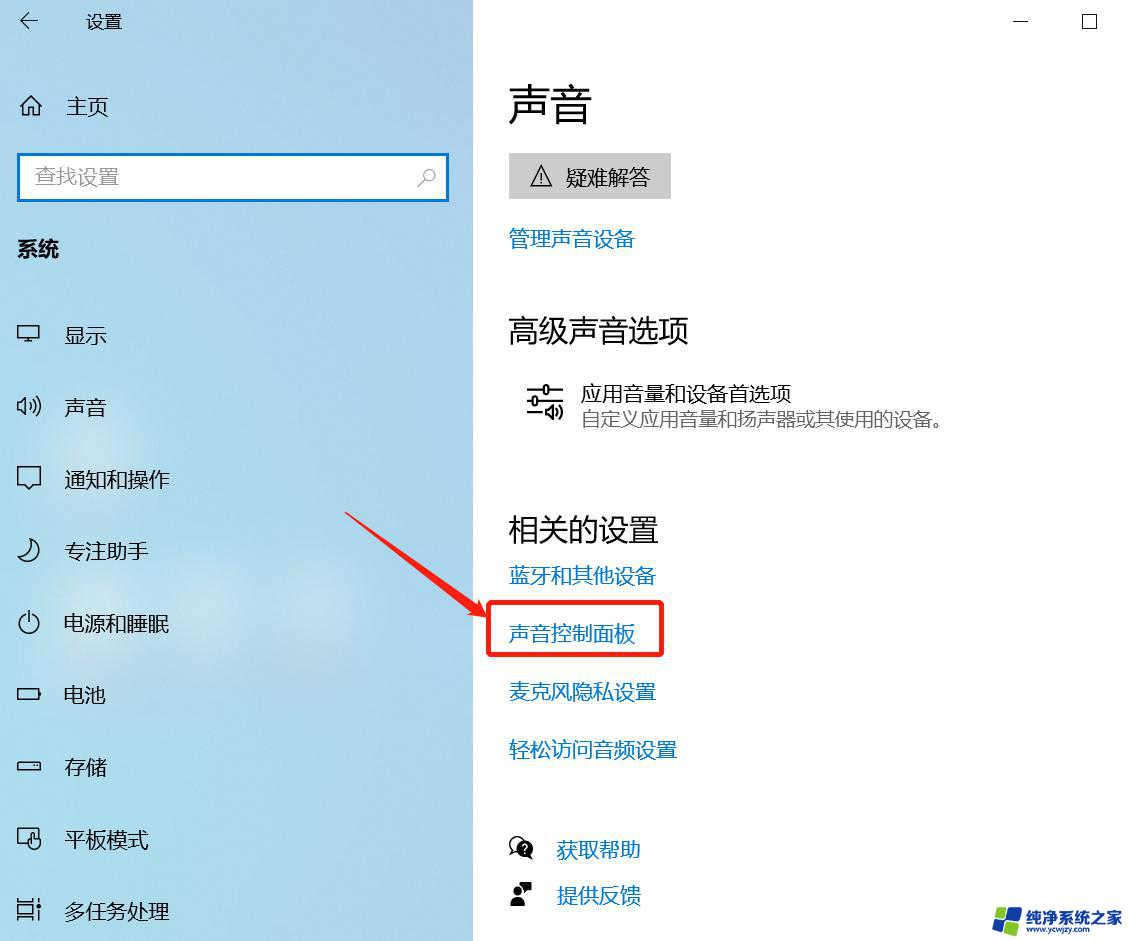
操作步骤:
1,我们在键盘上找到window和R键。
2,按下键盘上的window+R键,弹出运行对话框。
3,我们在运行对话框内输入services.msc命令。
4,输入services.msc运行命令之后,弹出服务对话框。在该对话框内我们找到window audio选项,可以看到此时该选项处于禁用状态。
5,在window audio选项上单击鼠标右键在弹出的右键菜单哪里找到属性选项。
6,点击属性选项在弹出的对话框内我们找到常规选项。点击常规选项在其内找到启动类型选项。
7,点击启动类型后的下拉箭头再其下拉菜单那里找到自动选项。
8,选择启动类型为自动。然后点击应用,再在服务对话框内我们就可以看到widow audio选项就处于启动状态了。
以上是win10没有声音管理器的全部内容,如果遇到这种情况,不妨根据以上方法来解决,希望对大家有所帮助。